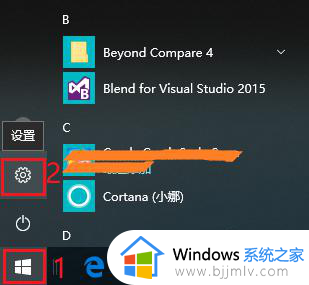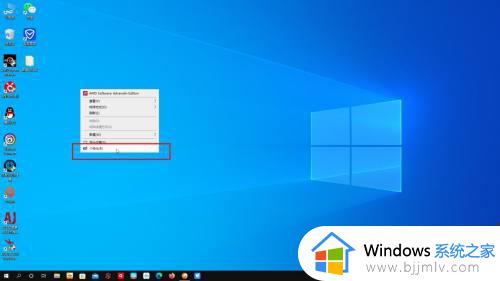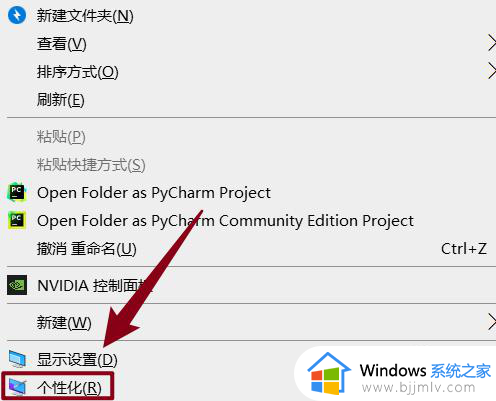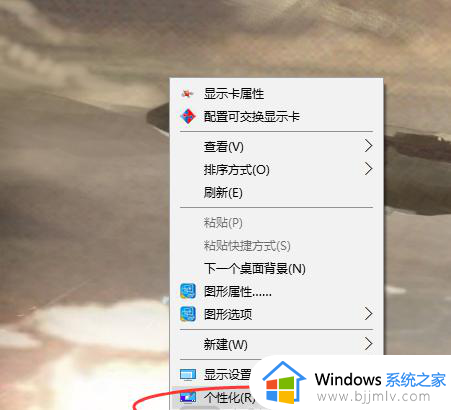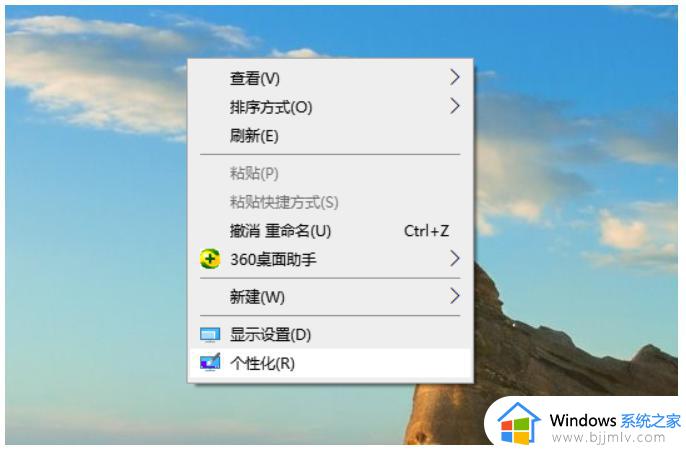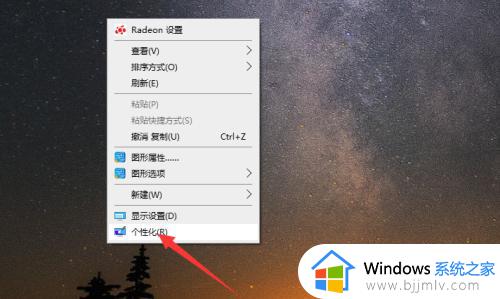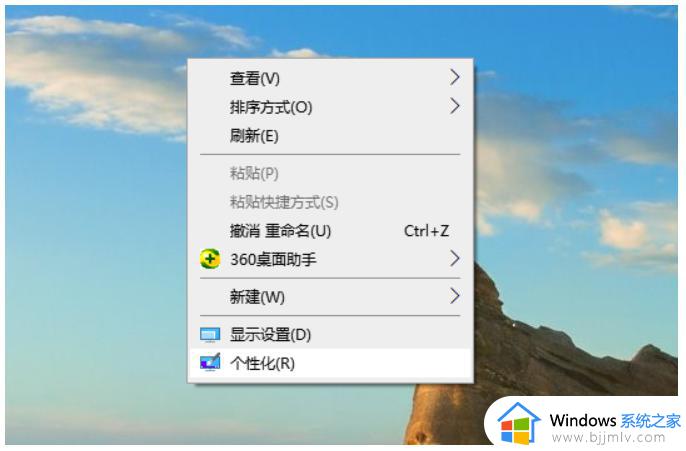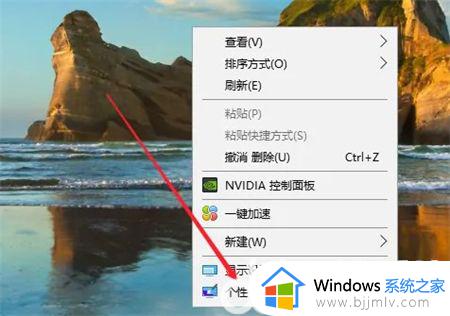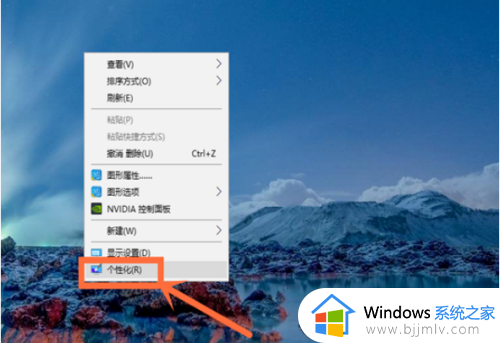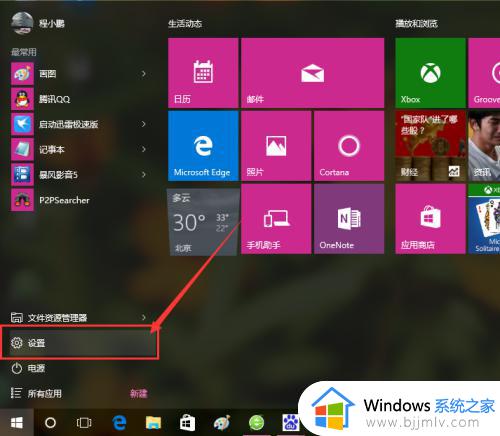win10系统壁纸怎么设置 win10如何设置电脑壁纸
更新时间:2023-07-28 10:29:38作者:skai
众所周知,我们的win10操作系统有默认的系统壁纸,但是很多小伙伴在使用win10操作系统看久后,感觉审美疲劳想要更换电脑壁纸,但是有些小伙伴不清楚win10电脑要怎么的更换壁纸,那么win10系统壁纸怎么设置呢?接下来小编就教给大家win10如何设置电脑壁纸,一起来看看吧,希望对你有帮助。
具体方法:
第一步打开电脑,点击左下角的“开始”,点击“设置”
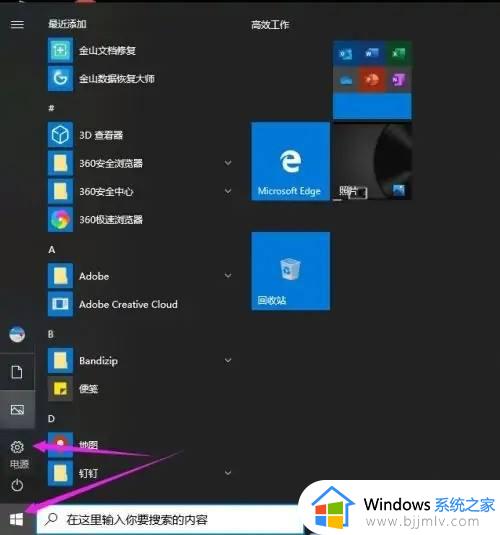
第二步在Windows设置中,点击“个性化”
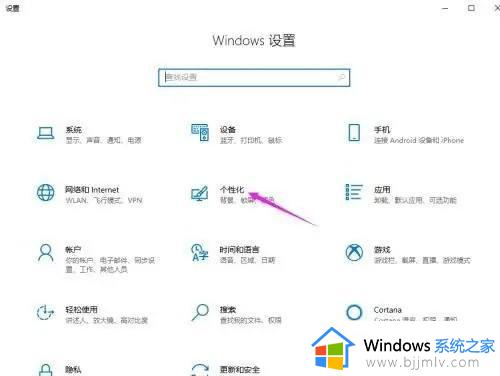
第三步点击左侧的“背景”
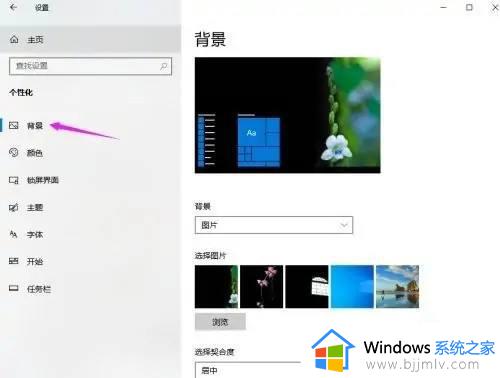
第四步在背景下面的“选择图片”中,点击“浏览”
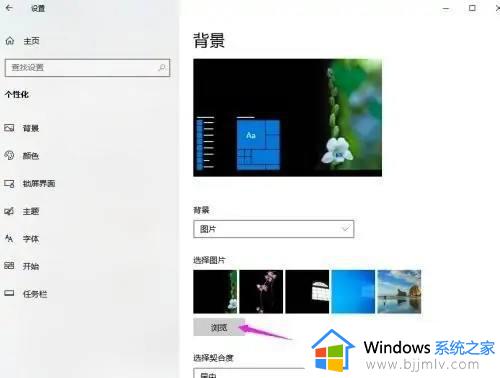
第五步返回到电脑桌面,壁纸就被更换了

以上全部内容就是小编带给大家的win10如何设置电脑壁纸方法详细分享啦,小伙伴们如果你们的win10还是默认壁纸的话就快去按照小编的方法设置你们心仪的电脑壁纸吧,希望看完这篇内容小伙伴们能够学会怎么设置win10的电脑壁纸。